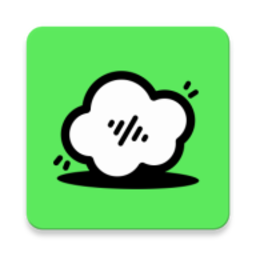想必大家对剪映这款广为人知的视频剪辑软件都不陌生。它操作简便,新手也能快速上手,同时又能满足专业级别的剪辑需求,无论何时何地,都能让你轻松完成视频剪辑工作。对于无数短视频创作者而言,剪映堪称贴心助手。其界面简洁明了,素材丰富多元,还具备一键剪辑同款的功能,使用体验极佳。

剪映最新版本2024使用教程(2024年6月22日更新)
一、怎样去除剪映片尾的水印呢?
1. 第一步,在手机上找到并打开剪映。

2. 进入剪映首页,接着点击右上角的“齿轮”图标。

3、进入剪映的设置界面,接着点击“自动添加片尾”右边的按钮,把自动添加片尾功能给关闭掉。

4、关闭自动添加片尾这一功能后,点击“×”以退出设置。

5、回到剪映的首页,接着点击“开始创作”。

6、打开剪映,进入视频剪辑界面,开始对视频进行剪辑操作。待剪辑工作全部完成后,点击界面上的“导出”图标。

7、此刻,我们剪辑并导出的视频片尾已不再有水印。

二、怎样运用剪映给视频添加转场呢?
1、当你想要添加转场效果时,打开剪映的首页,接着点击“开始创作”。

2. 进入照片视频界面或素材库,选中至少两段视频作品,接着点击“添加”。

3、进入剪映的剪辑界面,接着点击两段视频衔接处的“白色图标”,具体位置可参考下图。

4、进入转场效果添加页面,选中转场效果,接着点击“√”进行提交。

5、此时,两段视频衔接处的白色图标便会转变为转场图标。

三、在剪映中要去哪里添加音乐呢?
1. 进入剪映的剪辑页面,接着点击“音频”选项。

2. 进入音频设置界面,接着点击“音乐”,打开添加音乐的界面,在此界面能够自主挑选音乐素材。

3、在此,我们以“抖音”这类平台为例,进入抖音音乐界面后,点击歌曲右侧的“ ”按钮。

4、歌曲播放结束后,点击“使用”按钮,此时剪映会再次打开视频剪辑界面,要留意查看,音频歌曲已添加至视频轨道下方。

剪映怎么自动添加字幕(2024年5月8日更新)
1. 打开剪映,在手机里挑选需要编辑的视频,接着点击“添加到项目”。添加完成后,再点击下方的文本选项。

2. 点击文本,接着选中识别字幕的图标,于页面弹出的窗口里,点击“开始识别”选项。

3、点击后,等待识别完成,视频将自动添加字幕。接着点击已添加的字幕。

4、点击之后,在下方挑选样式的选项,进入样式设置界面,在此界面同样能够为字幕设定相关样式,设置完成后点击确定。

5、确认字幕准确无误后,点击页面右上方的导出图标,就能成功为视频添加字幕。
剪映软件特色
1. 操作体验简单又快捷,采用拖拽式剪辑方式,添加转场和特效轻松容易,哪怕是新手小白也能迅速掌握。
2. 拥有海量模板素材,紧密追踪潮流热点,只需轻轻一点,就能轻松套用,迅速打造出高质感短视频。
3. 具备强大的时间线编辑模式,可对每一帧进行精细调整,让你的作品细节丰富,充分展现专业素养。
剪映软件亮点
1. 借助AI智能识别技术,能够自动精准卡点,并完美匹配音乐节奏,为你的视频注入超强节奏感,极大提升观看体验。
2. 输出高清画质,采用无损压缩技术保留原始画质,让你的用心之作展现出最完美的视觉效果。
3. 支持多平台一键分享功能,与各大社交媒体无缝衔接,能便捷地发布内容到抖音、快手等平台,轻松收获海量点赞。
剪映软件功能
1. 具备全面的音频处理能力,涵盖降噪、变声、提取背景音乐等多样操作,使你的视频音效富有层次感。
2. 拥有强大的滤镜与特效库,风格多样任你挑选,无论是复古胶片风格,还是未来科幻风格,都能全方位契合你的创意需求。
3. 文字与字幕功能全面升级,支持自定义字体、颜色及动画,使文字表达更加生动有趣,为故事讲述增添助力。
猜你喜欢
软件下载
软件榜单
-
1PP点点通 v1.0生活服务
-
2硅基轻享 v02.08.00.00生活服务
-
3oneyg99致敬 v4.5.6生活服务
-
4京东众包(达达秒送骑士) v12生活服务
-
5特效文字 v1.1.5生活服务
-
6小黄鸭 v2.3.2生活服务
-
7讯飞星火安装 v2.2.03 安卓版 V4.0.38生活服务
-
8福多多福袋助手app最新版 v14生活服务
-
9我的荣耀最新版 V1.7.4生活服务
-
10三星智能穿戴 v2.2.56.23071861生活服务